時間:2017-07-04 來源:互聯網 瀏覽量:
今天給大家帶來iPad怎麼下載YY語音 iPad不能下載YY怎麼辦,讓您輕鬆解決問題。
在 iPad 上怎麼下載 YY 語音呢? YY語音隻有手機版的,也就是說隻針對 iPhone 才有。但是 iPhone 和 iPad 都是用相同的 iOS 係統,所以在 iPad 上也是可以下載並運行 YY 語音的。下麵簡單介紹下如何下載的方法。具體方法如下:
1這裏有當前最新的 iOS7 係統為例,首先請打開 iPad 上的 App Store 應用,如圖所示
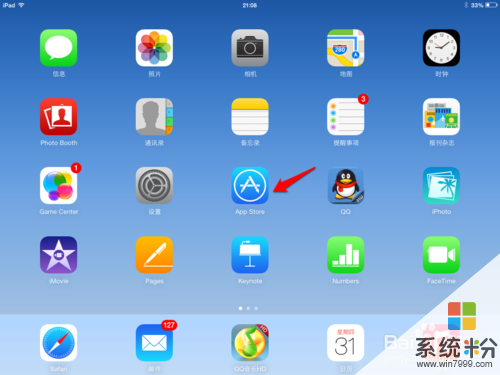 2
2打開 App Store 應用商店以後,請點擊屏幕右上角的“搜索”框,如圖所示
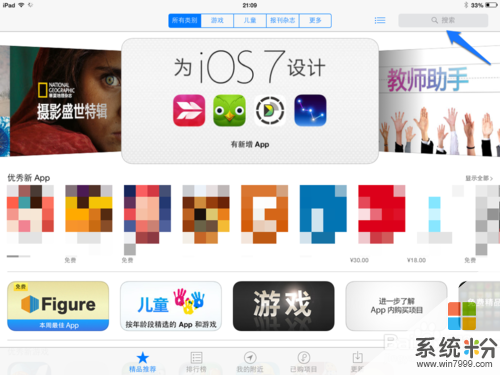 3
3隨後在搜索框中輸入“YY語音”關鍵字,可以在搜索建議中直接點擊“YY語音”,也可點擊鍵上的“搜索”鍵,如圖所示
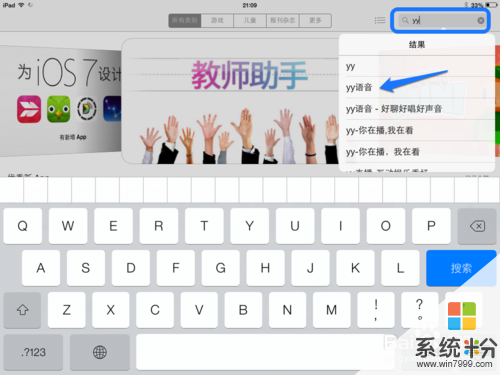 4
4接下來在搜索出來的列表中,會發現沒有YY語音的影子。關鍵時候到了,請點擊屏幕上方的“僅iPad”選項,如圖所示
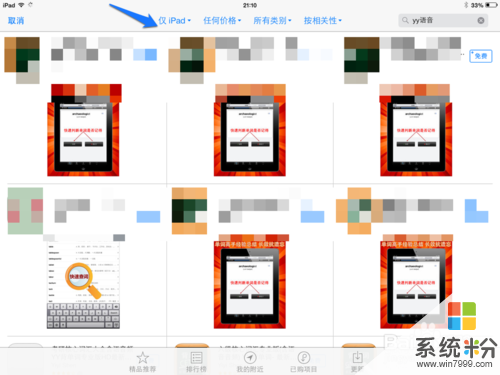 5
5隨後在彈出的選項中,選擇“僅iPhone”,如圖所示
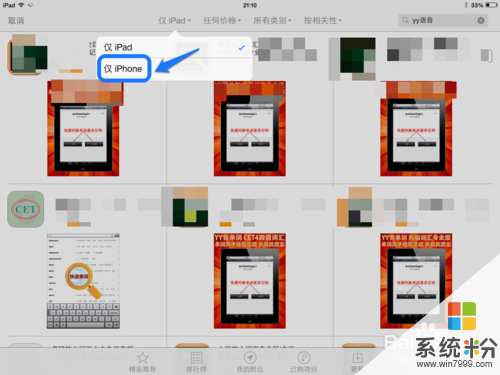 6
6接下來即可在搜索列表中看到YY語音了,點擊“下載”圖標即可下載,如圖所示
注:如果是第一次下載,需要輸入 Apple ID 的密碼。
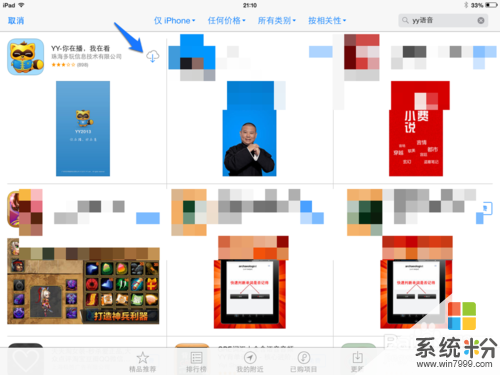 7
7等待下載並安裝完成之後,在桌麵找到 YY 語音,點擊打開,如圖所示
 8
8最後就可以看到熟悉的 YY 界麵了,如圖所示
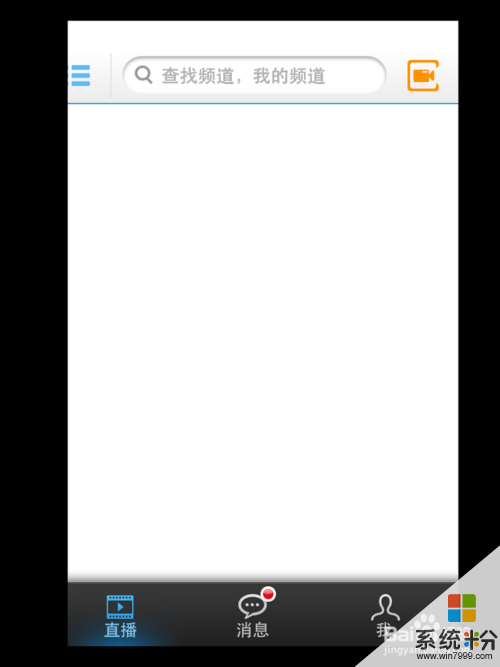
以上就是iPad怎麼下載YY語音 iPad不能下載YY怎麼辦教程,希望本文中能幫您解決問題。